Yoast SEO初學者教程
已發表: 2019-06-13如果您使用過 WordPress,那麼您很可能聽說過 Yoast SEO。
我的意思是,您正在閱讀本教程,對吧?
Yoast SEO 可以幫助您將 WordPress 網站從 Google SERP 的內部帶到首頁。
在本教程中,我們將討論 Yoast SEO、為什麼需要它以及如何使用 Yoast SEO 插件優化您的 WordPress 網站。
什麼是 Yoast SEO?
Yoast SEO 是 Joost de Valk 於 2007 年創建的免費和高級 WordPress 插件,它已成為 WordPress 最好的多合一 SEO 插件之一。 它允許您執行許多頁面 SEO 策略,例如:
- 元標題
- 元描述
- 規範標籤
- 站點地圖
- 模式數據
它們還具有一個高級插件,其中包括這些功能以及:
- 重定向管理器
- 高級上下文檢測:單詞形式
- 內部鏈接
- 社交預覽
- 孤立的內容過濾器
- 陳舊的基石內容過濾器
- 支持
如何安裝 Yoast SEO
在您的 WordPress 網站上安裝 Yoast SEO 非常簡單,您可以在幾分鐘內完成安裝和設置。 您首先需要的是一個安裝了 WordPress 的網站。 接下來,您只需前往 WordPress 中的插件選項卡,單擊添加新插件並蒐索“Yoast SEO”。 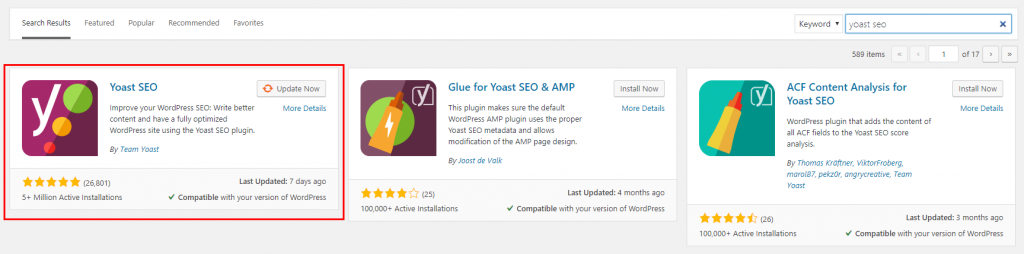
單擊“立即安裝”,然後單擊“激活”,您將在 WordPress 的左側看到一個 SEO 選項卡。
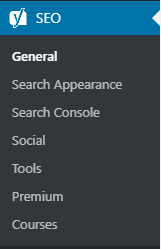
在這裡,您將管理 WordPress 網站的大部分 SEO 優化……但我們還沒有完成。 為了使用 Yoast 優化您的網站的 SEO,您需要更新一些設置以完全優化您的網站。 在下一節中,我將向您展示如何使用 Yoast SEO 和推薦的設置來全面優化您的網站。
使用 Yoast SEO 優化您的網站
在 WordPress 上安裝 Yoast SEO 後,是時候進行一些更改,以使您的 WordPress 網站完全進行 SEO 優化。
1. 設置搜索控制台
您要做的第一件事就是連接 Google Search Console。 您可以在 Google Search Console 中管理和查看您的網站在 Google 中的可見性。 為了將您的網站添加到 Google Search Console,您需要前往 GSC 並將您的網站添加為屬性。 單擊左側下拉列表中的添加屬性,將出現一個彈出窗口以添加您的域:
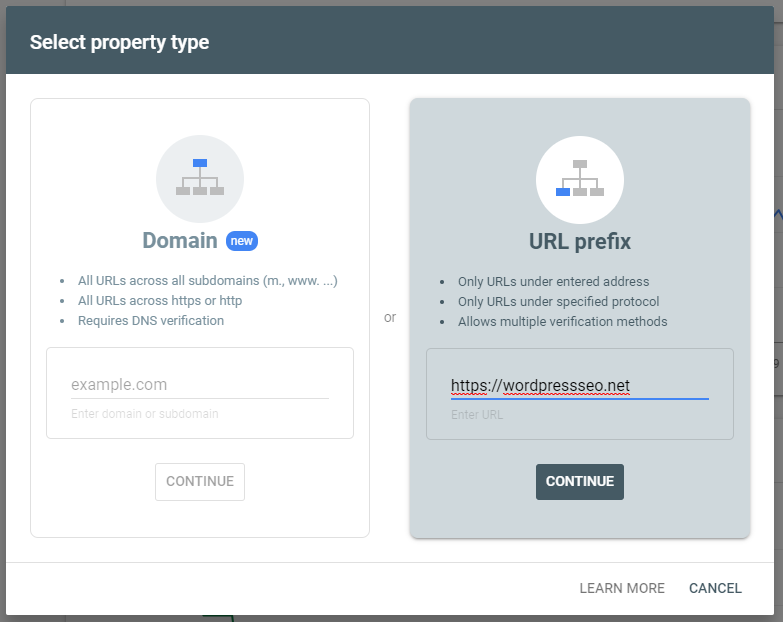
將您網站的確切 URL添加到 URL 前綴輸入框中,然後單擊繼續。 現在,您需要通過驗證您的所有權向 Google 證明您擁有該網站。 您可以通過幾種不同的方法來做到這一點,包括:
- HTML 文件
- HTML 標籤
- 谷歌分析
- 谷歌標籤管理器
- 域名提供商
使用 Yoast SEO 最簡單的方法是選擇 HTML 標籤。
免費的 WordPress 搜索引擎優化分析
想要更多流量到您的 WordPress 網站嗎? 參加我們的免費 WordPress SEO 分析,看看如何提高流量以獲得更多在線銷售。
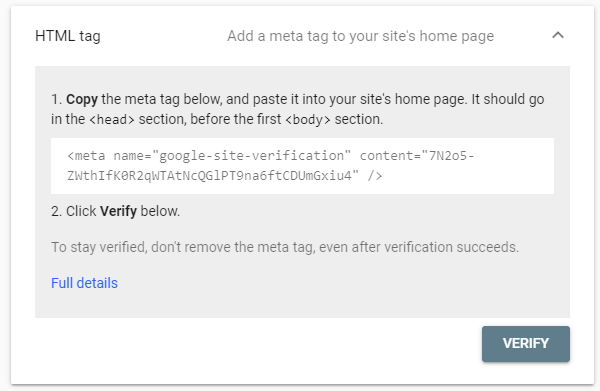
複製標籤內容部分中的文本字符串,然後返回您的 WordPress 網站。 單擊左側的 SEO 選項卡,然後在常規子選項卡中,單擊網站管理員工具鏈接並將您複製的 Google 驗證碼添加到相應的文本框中。
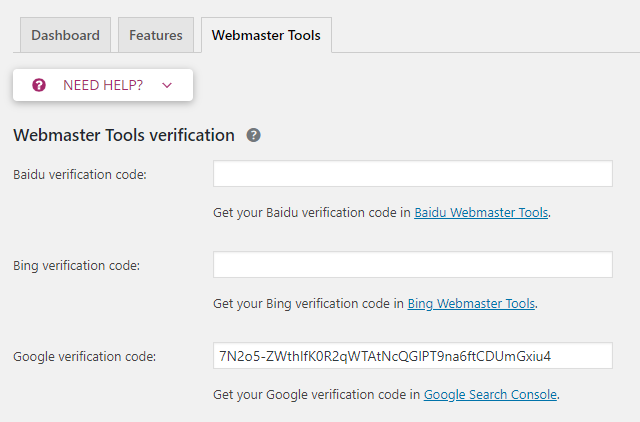
單擊保存更改,然後返回 Google Search Console 以驗證您的新屬性。 您應該會看到一條消息,表明您的網站現已在 Google Search Console 中進行了驗證。
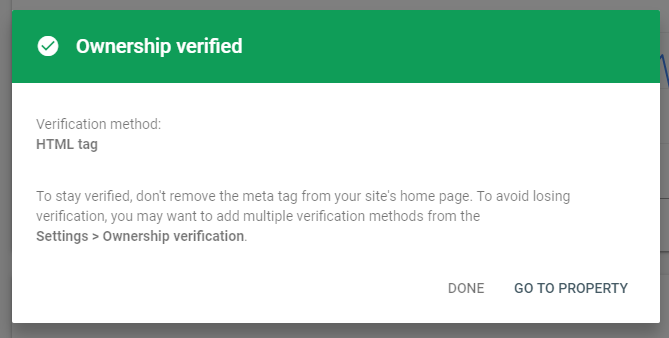
單擊“轉到屬性”,現在我們可以添加由 Yoast SEO 創建的站點地圖。 轉到 Google Search Console 左側的站點地圖選項卡,您可以在此處添加 Yoast SEO 站點地圖。 站點地圖位於您的 www.yourwebsite.com/sitemap_index.xml 中,因此只需將 /sitemap_index.xml 添加到“添加新站點地圖”輸入中即可。


單擊提交,Google 現在將知道您網站的所有 URL 以及它們對網站結構的重要性。 現在我們已連接到 Google Search Console,我們可以返回 WordPress 來完成頁面優化。
2.添加組織架構標籤
組織架構標籤將告訴 Google 該網站屬於哪個組織,並將幫助您進行一般的 SEO 和品牌關鍵字搜索。 要將您的組織架構頭添加到 WordPress 中的 Yoast SEO 選項卡,並輸入您的組織名稱和徽標的詳細信息。 如果您有個人品牌或網站,請從下拉列表中選擇“個人”而不是“組織”。
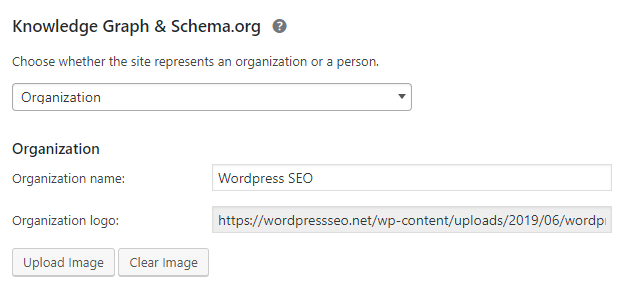
單擊保存,現在您的網站上將為您的組織提供架構標籤。 您可以使用 Google Schema Tag Tester 工具測試您的架構並添加您的主頁 URL。
3.添加社交媒體架構標籤
與組織架構標籤類似,添加您的社交媒體架構可以幫助 Google 將您的網站與您的社交媒體頁面聯繫起來。 轉到 Yoast SEO 選項卡,然後單擊社交子菜單以添加您的社交媒體 URL。
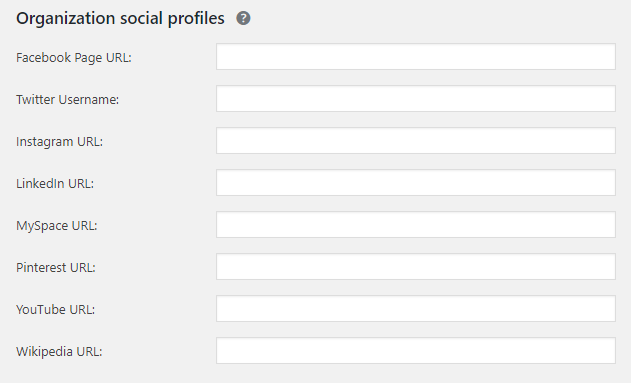
添加盡可能多的社交媒體資料(越多越好),然後單擊保存。 您的社交媒體 URL 現在將包含在您的架構標籤中。 您可以使用 Google Schema Tester 工具來確保它正確實施。
4.從站點地圖中刪除寶貴的頁面
使用 Yoast SEO 優化您的 WordPress 網站時,經常會考慮的一個步驟是刪除無價的頁面。 標籤、作者頁面和其他無價值頁面應該對您的站點地圖和 Google 隱藏,因為它們不會為您的網站提供任何額外價值。 大多數時候,他們會創建對網站導航沒有真正價值的重複頁面。 因此,讓我們回到“搜索外觀”選項卡,我們將處理每個子選項卡。
內容類型
根據您安裝的插件,您可以擁有許多不同的內容類型。 默認值為帖子和頁面,但您希望確保並隱藏除帖子、頁面和產品之外的所有內容。 如果您有要編入索引的自定義帖子類型,那麼您也可以保留這些類型,但隱藏任何不會提供價值的內容類型,例如:
- 用戶體驗塊
- 文件夾
- 感言
為了從您的站點地圖和搜索引擎中隱藏這些內容,只需單擊內容類型以打開下拉菜單,然後單擊“在搜索結果中顯示 XX?”下的“否”。
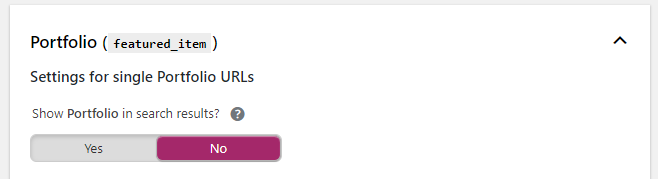
您不需要在“媒體”選項卡上進行太多更改。
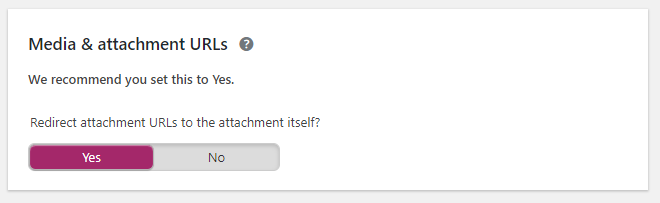
在“將附件 URL 重定向到附件本身?”下,選擇是。
分類法
與內容類型一樣,您將希望刪除除類別和產品類別之外的大部分分類法(如果有的話)。 標籤、格式等應該對搜索引擎隱藏,因為它們不會為用戶提供價值。
檔案
在檔案選項卡下,我建議禁用所有內容,除非您運行新聞網站,然後您可以啟用作者檔案。 這應該是設置:
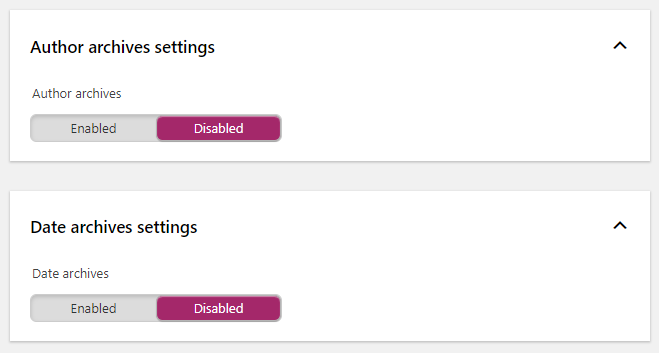
5.設置動態元標籤
您實際上可以使用 Yoast SEO 設置動態元標記,而不是為您網站上的每個頁面創建自定義元標題和描述。 您可以使用許多變量來設置自定義元標題或描述,包括:
- 網站標題
- 標題
- 主要類別(帖子、頁面)
- 分隔器
- 術語標題(類別)
要使用這些變量,只需在輸入框中鍵入 %,所有可用的變量都會彈出。
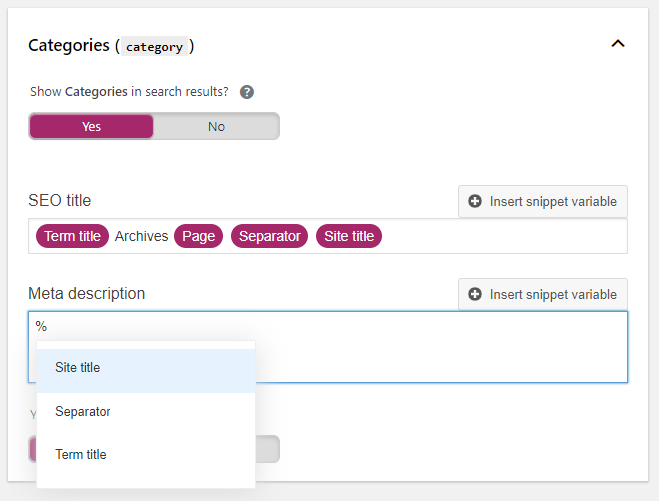
這允許您在每個帖子/頁面上創建不同的動態元標題,並使用新帖子、頁面、產品等自動創建。
6.使用批量元工具添加自定義元
那麼,如果您想為某些頁面創建自定義元標題和描述怎麼辦? 您可以使用 Yoast SEO 批量編輯器工具輕鬆完成此操作。 只需單擊 Yoast SEO 下的“工具”子菜單,您就會看到 Yoast 提供的工具列表。 單擊批量編輯器鏈接,您可以輕鬆地為網站的每個頁面創建和編輯元標題和描述。
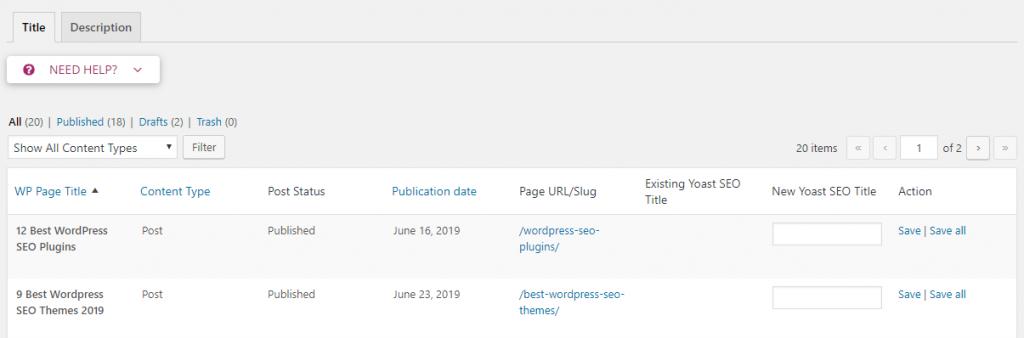
輸入您想要手動創建元標記的任何頁面的自定義元標題和描述。 單擊保存或保存所有鏈接以保存頁面上的所有元標記。 您可以通過單擊頂部的選項卡在元標題和描述之間來回切換。
7. 使用 Screaming Frog 進行最終檢查
現在我們已經有了所有的元標題和描述,我們可以使用尖叫青蛙 SEO 蜘蛛來確保我們所有的元標題和描述都是正確的。 只需輸入您的 URL,您就可以查看每個頁面的元信息,並查看是否有任何空白的元標題或描述。
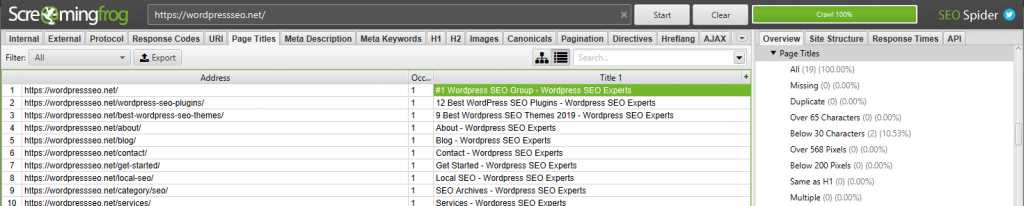
確保它們的長度都正確,並包含頁面的主要關鍵字。 恭喜! 您的 WordPress 網站現在使用 Yoast SEO 進行了優化。 現在,我們將看看 Yoast SEO Premium 是什麼以及如何使用它。
